Lorsque Windows installe une nouvelle version, il laisse des fichiers temporaires. Ces fichiers restants occupent de l'espace et peuvent affecter l'installation des mises à jour Windows. Suppression des anciens fichiers Windows Update libère plus d'espace disque.
Cette opération constitue également une solution de dépannage efficace pour Problèmes d'installation de Windows Update. Ce didacticiel couvre différentes méthodes supprimer les anciens fichiers Windows Update sur les ordinateurs Windows 11 et Windows 10.
Est-il sécuritaire de supprimer les fichiers Windows Update ?
La suppression des anciens fichiers de mises à jour Windows ne causera aucun dommage aux logiciels ou aux composants matériels de votre ordinateur. Les fichiers personnels ne sont pas non plus supprimés. C'est un processus sûr.
Le seul inconvénient est que vous ne pourrez peut-être pas inverser ou restaurer les versions précédentes de Windows accéder à votre ordinateur. Une bonne règle de base consiste à supprimer les fichiers Windows Update uniquement lorsque :
Comment supprimer les anciens fichiers Windows Update
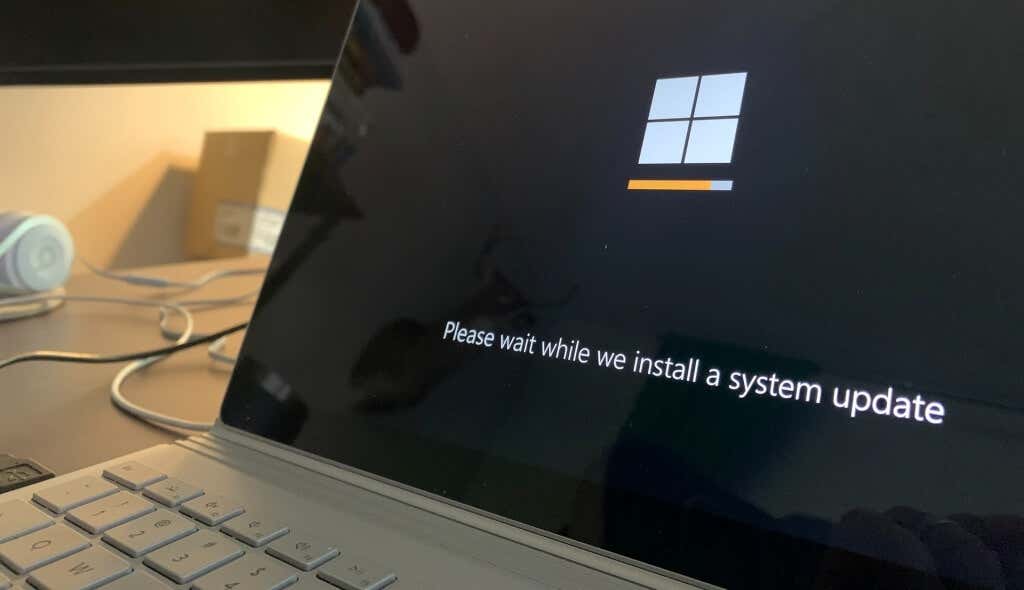
Il existe plusieurs façons de supprimer les fichiers de mises à jour Windows sur les ordinateurs Windows. Vous pouvez utiliser des outils intégrés tels que le nettoyage de disque et l'invite de commande pour effectuer le travail. De même, vous pouvez également localiser et supprimer manuellement les fichiers temporaires des mises à jour Windows.
Nous soulignons ci-dessous quatre façons de se débarrasser des fichiers Windows Update. Les étapes peuvent varier en fonction de la version du système d'exploitation de votre PC.
Supprimer les fichiers Windows Update des paramètres de la fenêtre
Les ordinateurs Windows 11 et Windows 10 disposent d'un outil « Windows Update Cleanup » dans le menu Paramètres. Suivez les étapes ci-dessous pour utiliser l'outil permettant de supprimer les anciens fichiers Windows Update.
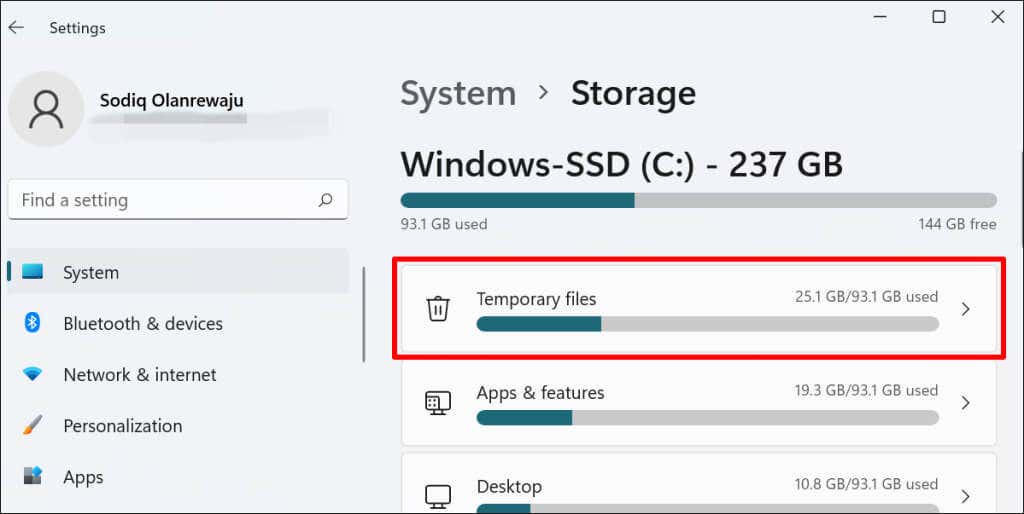

Les « fichiers d'optimisation de la livraison » sont associés aux mises à jour Windows. Les fichiers permettent à votre ordinateur d'échanger des informations sur les mises à jour Windows avec les appareils de votre réseau local.
Bien que Windows supprime automatiquement les fichiers d'optimisation de la livraison après une courte période, il est sûr de les supprimer manuellement de votre ordinateur. Microsoft recommande de supprimer les fichiers pour créer de l'espace libre sur votre disque dur..
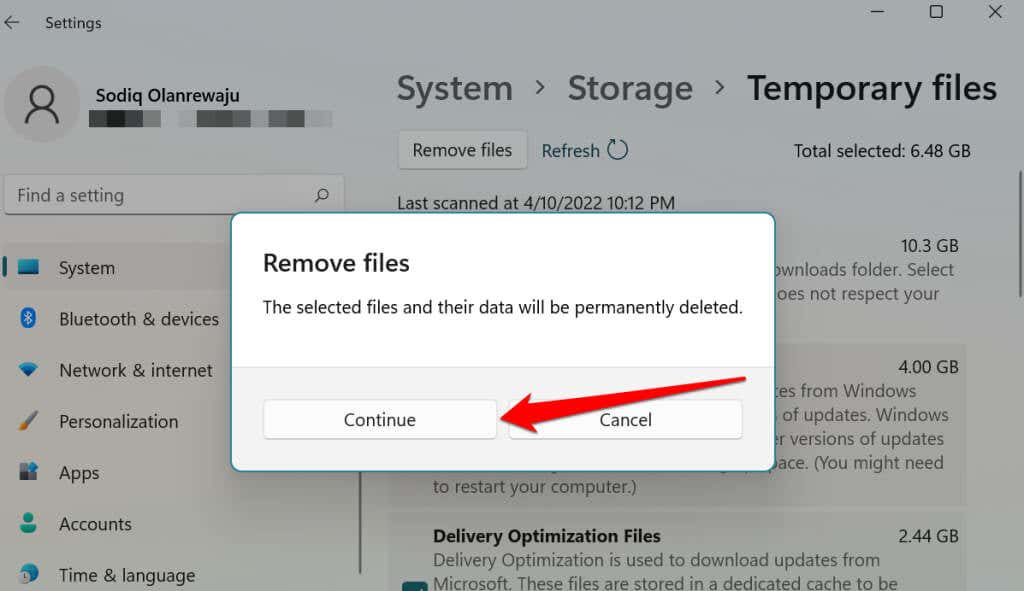
Remarque : Pour Windows 10, accédez à Paramètres >Système >Stockage >Ce PC >Fichiers temporaires >Version précédente de Windows , puis sélectionnez Supprimer les fichiers .
Supprimer les fichiers de mises à jour Windows à l'aide du nettoyage de disque
Disk Cleanup est une application intégrée permettant de libérer de l'espace disque sur les appareils Windows. Il s’agit d’une compilation d’outils uniques permettant de supprimer différents types de fichiers occupant l’espace de stockage de votre PC. Vous pouvez utiliser le nettoyage de disque pour supprimer les fichiers temporaires de l'application, vider la corbeille de votre PC, les fichiers Internet redondants, etc.
Suivez les étapes ci-dessous pour utiliser l'application Nettoyage de disque :
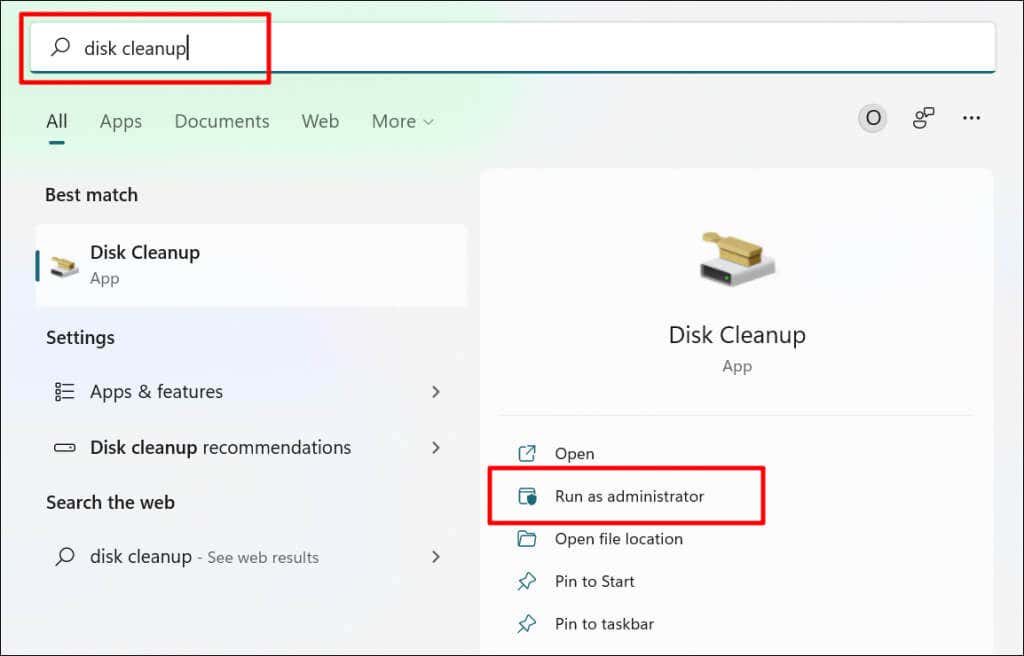
Vous pouvez également ouvrir la boîte de dialogue Exécuter de Windows (appuyez sur la touche Windows + R ), tapez ou collez cleanmgr.exe dans la boîte de dialogue, et sélectionnez OK .
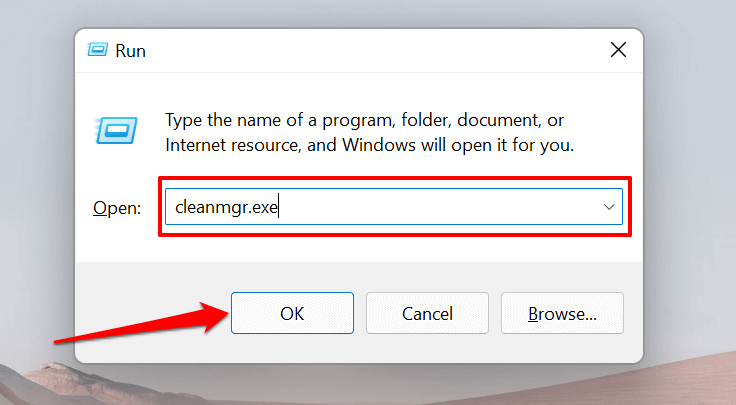
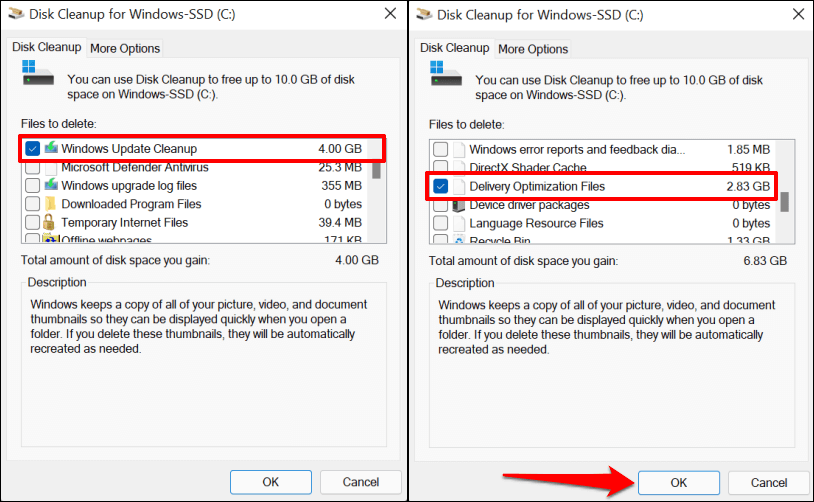
Si vous ne voyez pas l'option « Windows Update Cleanup », cela signifie que vous n'avez pas ouvert le nettoyage de disque avec des privilèges administratifs. Appuyez sur le bouton Nettoyer les fichiers système pour déverrouiller toutes les fonctionnalités de nettoyage de disque.
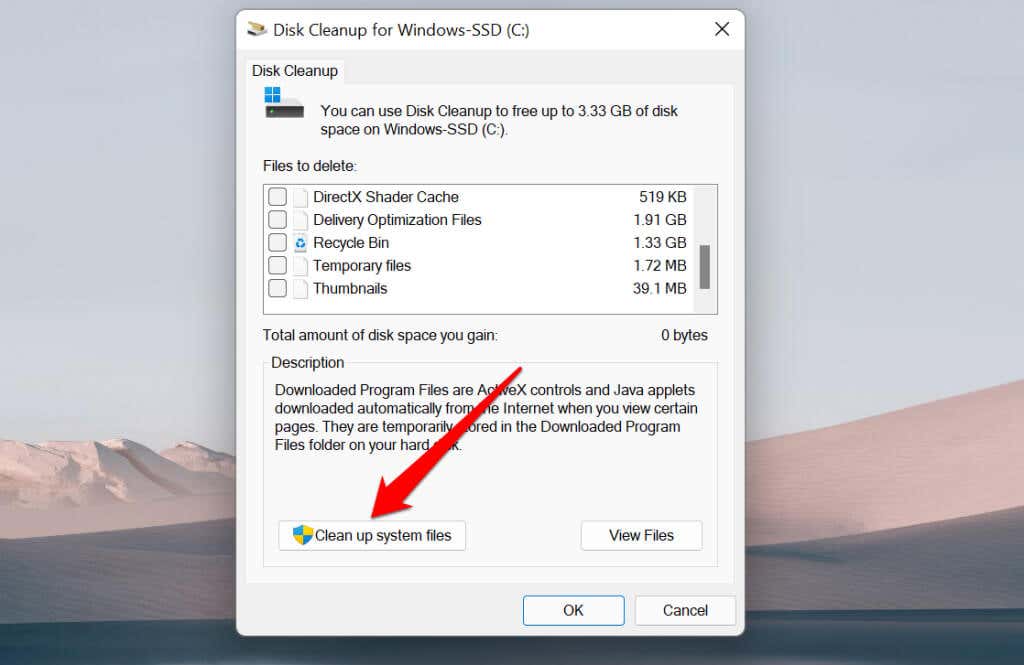
L'option Windows Update Cleanup devrait apparaître dans l'application Nettoyage de disque dans quelques secondes.
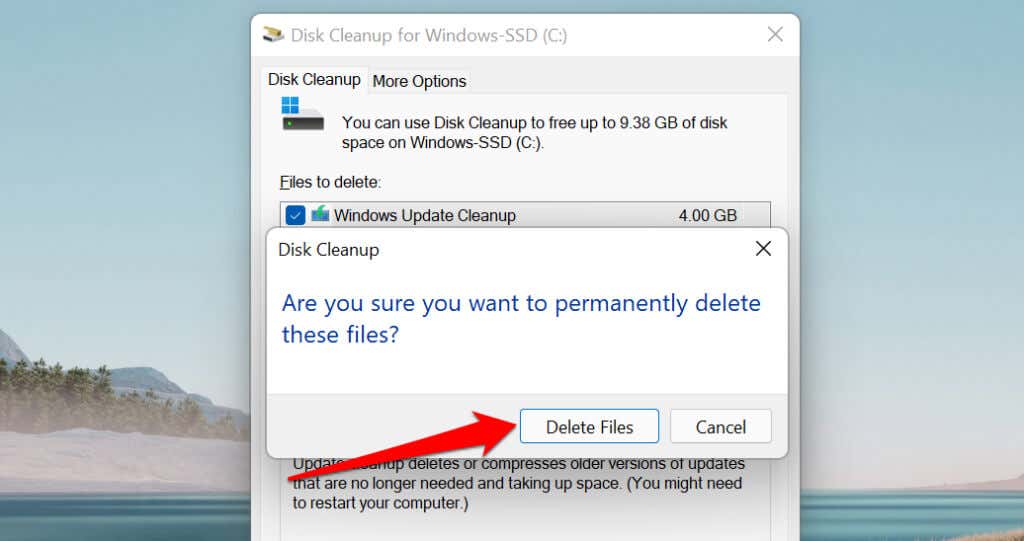
Supprimer manuellement les fichiers Windows Update
Tout d'abord, vous devez arrêter Service de mise à jour Windows, le service en arrière-plan qui détecte, télécharge et installe les mises à jour pour Windows et d'autres programmes.
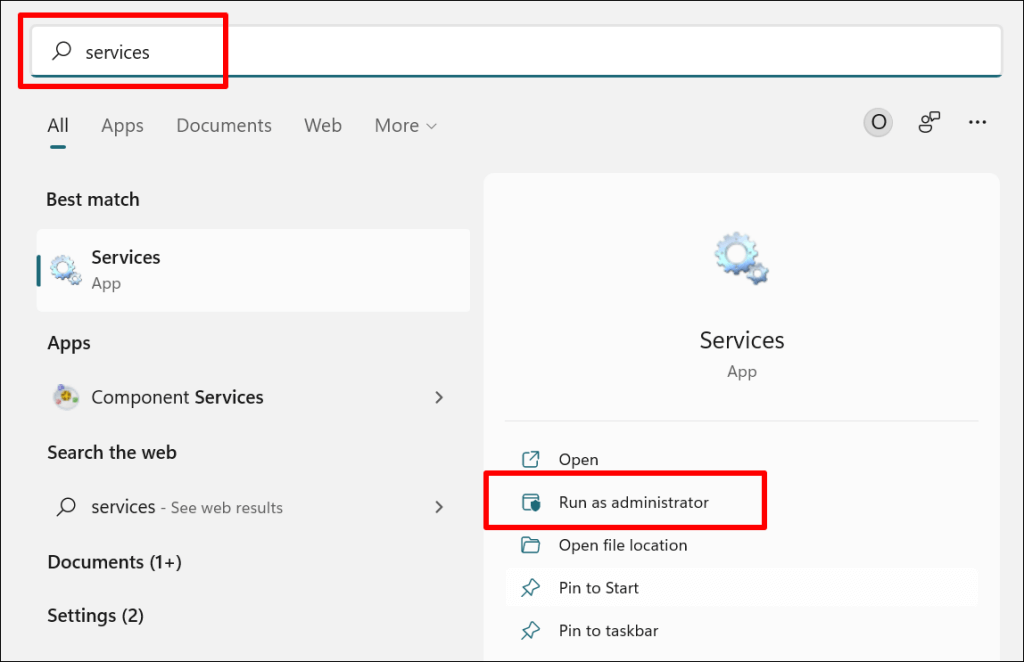
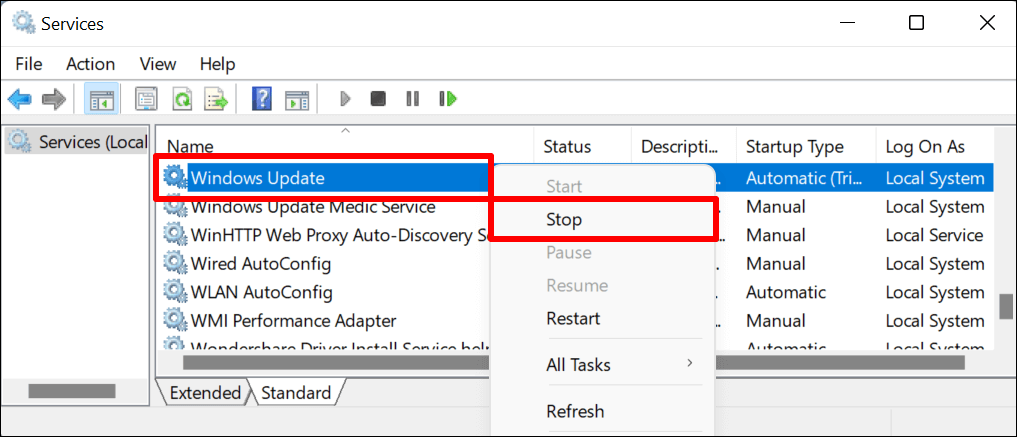
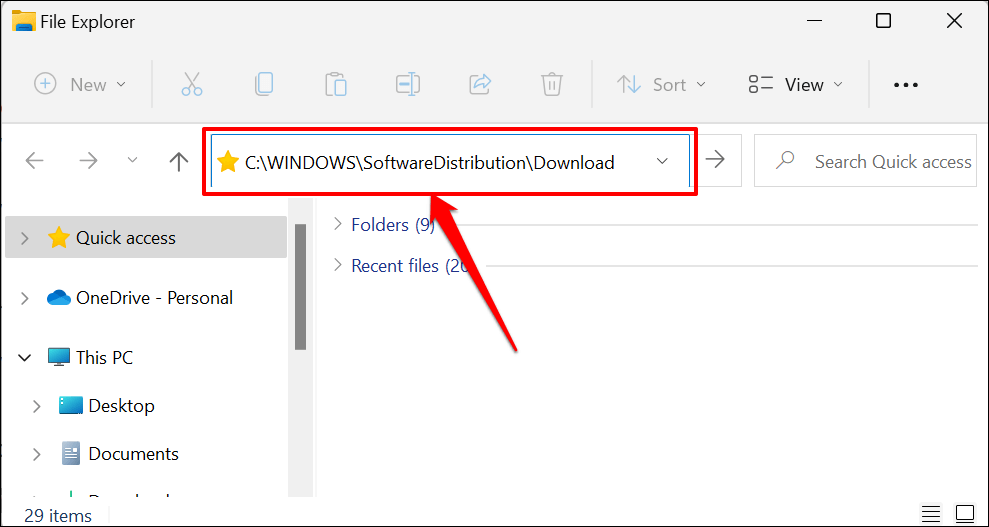
Cela ouvrira le dossier SoftwareDistribution, dans lequel Windows stocke les fichiers d'installation temporaires nécessaires à la mise à jour du système d'exploitation de votre ordinateur. La suppression ou le déplacement du contenu du dossier peut également résoudre les problèmes de Windows Update.
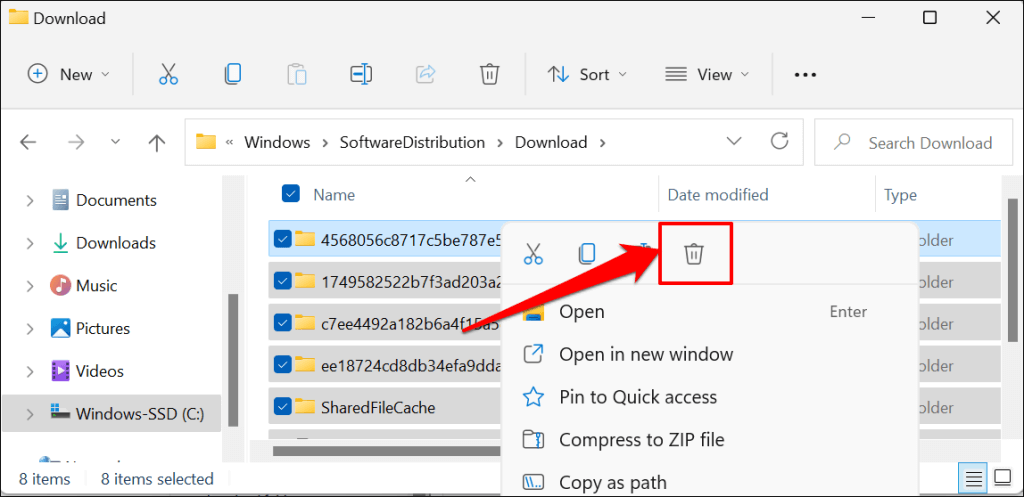
Vous pouvez déplacer les fichiers vers un périphérique de stockage externe si vous ne souhaitez pas les supprimer. La dernière étape consiste à redémarrer le service Windows Update.
Si une nouvelle mise à jour Windows est disponible pour votre ordinateur, Windows téléchargera les nouveaux fichiers dans le dossier Software Distribution. Les fichiers temporaires de Windows Update sont souvent volumineux. Si votre PC manque d'espace de stockage, videz le dossier après chaque installation de Windows Update.
Supprimer les fichiers de mises à jour Windows à l'aide de l'invite de commande
Cette méthode implique d'utiliser l'invite de commande pour supprimer les fichiers de cache Windows Update dans le dossier Software Distribution de votre PC.

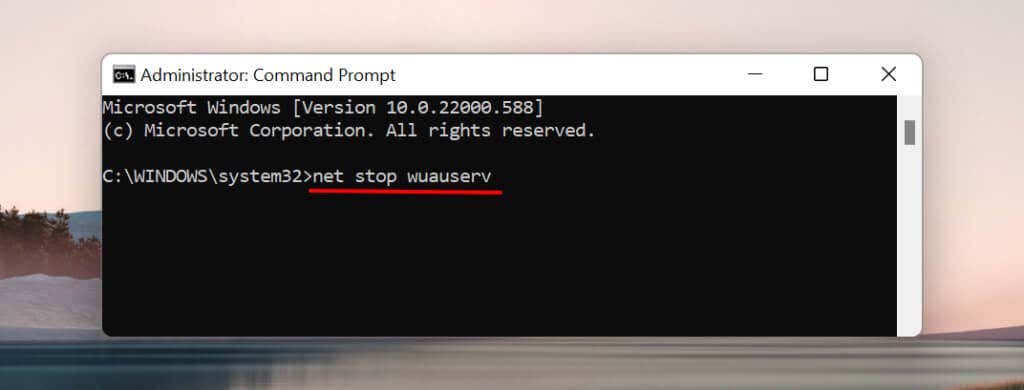
Cette commande demande à Windows d'arrêter le service Windows Update. Passez à l'étape suivante lorsque l'invite de commande affiche le message « Le service Windows Updater a été arrêté avec succès »..
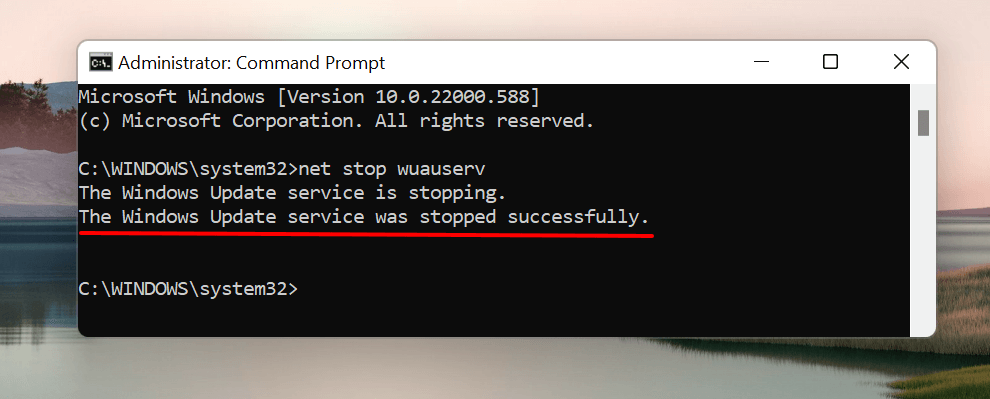
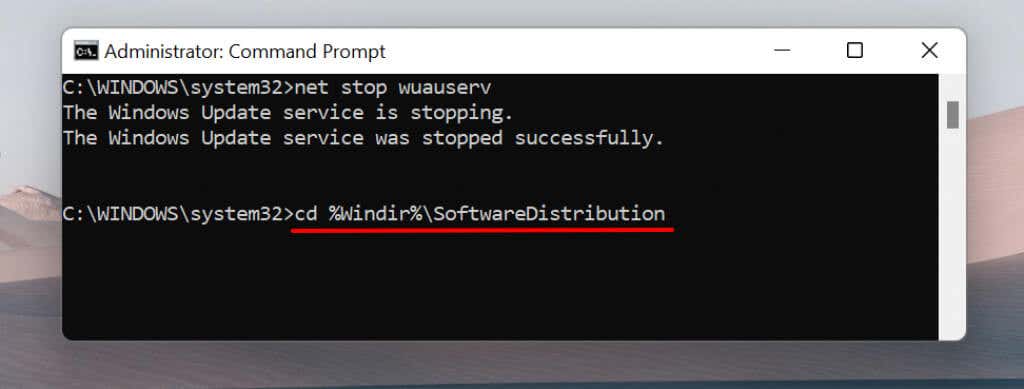
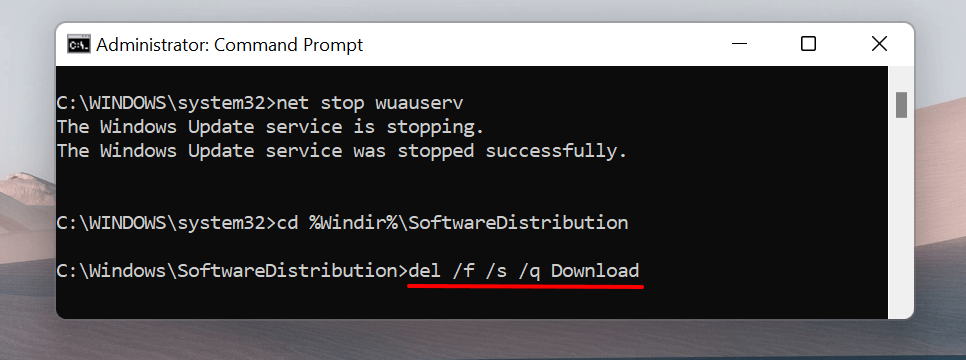
L'invite de commande supprime le contenu du dossier de téléchargement dans le répertoire attribué (c'est-à-dire SoftwareDistribution). Le processus peut prendre quelques minutes, selon la taille des fichiers Windows Update. Passez à la section suivante lorsque vous recevez un message de réussite.
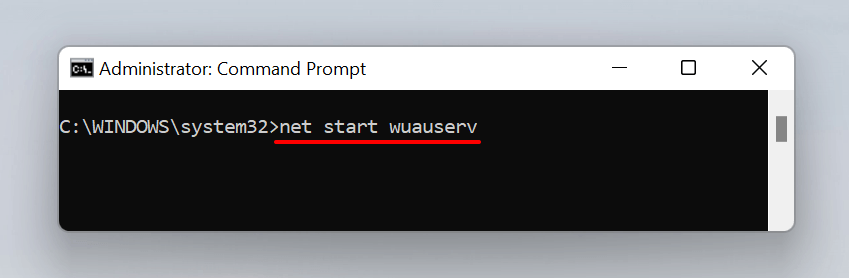
L'embarras du choix
Ce que je préfère dans Windows, c'est qu'il existe presque toujours plusieurs approches pour exécuter une action. Les quatre méthodes répertoriées ci-dessus supprimeront tous les fichiers Windows Update téléchargés sur votre PC. Nous vous recommandons de redémarrer votre ordinateur après avoir supprimé les fichiers.
.